Apakah kekunci padam pada papan kekunci?
Terdapat dua kekunci padam pada papan kekunci: kekunci del (padam) dan kekunci ruang belakang. Ruang belakang juga dipanggil kekunci ruang belakang Kekunci ini boleh memadam kandungan teks di hadapan kursor dan kekunci padam boleh memadam aksara, fail dan objek yang dipilih. Setiap kali anda menekan kekunci del, aksara di sebelah kanan kursor akan dipadamkan, dan aksara di sebelah kanan kursor akan mengalihkan satu bingkai ke kiri apabila satu atau lebih fail/folder dipilih, tekan butang Del kekunci untuk memadam dengan cepat dalam sesetengah aplikasi Pilih objek dalam program dan tekan kekunci Del untuk memadam objek yang dipilih dengan cepat.

Persekitaran pengendalian tutorial ini: sistem Windows 7, komputer Dell G3.
Terdapat dua jenis kekunci padam pada komputer: satu ialah kunci del. Yang satu lagi ialah kekunci ruang belakang, juga dikenali sebagai kekunci ruang belakang.
Nama penuh kekunci del ialah padam, yang boleh memadam kandungan teks di belakang kursor dan ruang belakang juga dipanggil kekunci ruang belakang .
Kekunci del terletak di kawasan berfungsi di atas kekunci arah papan kekunci, manakala kekunci ruang belakang terletak di atas kekunci masukkan Tekan dan tahan untuk melaksanakan operasi padam.
Kedudukan kedua-dua kekunci ini pada papan kekunci adalah seperti berikut: Papan kekunci yang berbeza mungkin mempunyai kedudukan yang sedikit berbeza, tetapi ia adalah serupa dan mempunyai huruf.
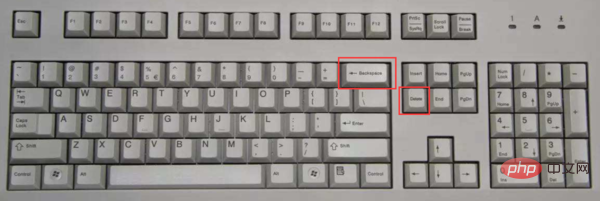
Fungsi dan penggunaan kedua-dua kekunci ini:
1 secara tidak sengaja menaip perkataan yang salah, anda tidak perlu memilihnya. Kekunci ruang belakang boleh memadamkan teks di hadapan kursor.
2. Kekunci Padam
- Padam aksara: Setiap kali anda menekan kekunci padam, aksara di sebelah kanan kursor akan dipadamkan dan aksara ke kanan kursor akan menggerakkan satu bingkai ke kiri. (Kira-kira bertentangan dengan kekunci ruang belakang)
- Padam fail: Apabila satu atau lebih fail/folder dipilih, tekan kekunci Padam untuk memadam dengan cepat (bergerak ke Tong Kitar Semula).
- Padam objek yang dipilih: Pilih objek dalam sesetengah aplikasi (seperti Microsoft 3D builder) dan tekan kekunci Padam untuk memadamkan objek yang dipilih dengan cepat.
Apabila pengguna menggunakan padam untuk memadam fail, fail ini akan dialihkan ke tong kitar semula dan tidak dipadam sepenuhnya. Pengguna hanya perlu memilih Tong Kitar Semula dan menapis Tong Kitar Semula untuk mencari fail yang baru dipadam atau dipadamkan sebelum ini.
1. Pulihkan fail dalam Tong Kitar Semula
Cari fail yang ditentukan dalam Tong Kitar Semula dan pilih Pulihkan untuk mencari fail yang dipulihkan secara setempat.
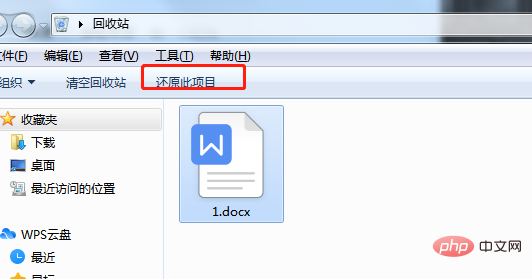
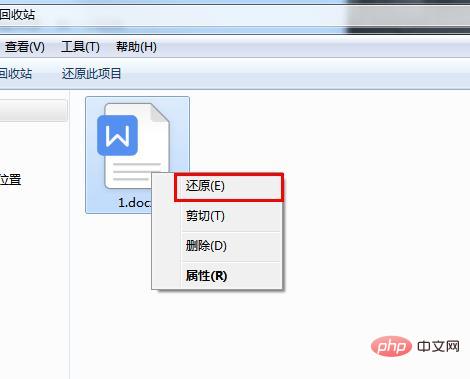 2. Buat asal kekunci pintasan untuk mendapatkan semula
2. Buat asal kekunci pintasan untuk mendapatkan semula
Setelah anda menemui fail yang dipadam secara tidak sengaja, segera gunakan pintasan nyahpadam “ctrl+z” untuk memulihkan fail yang dipadam.
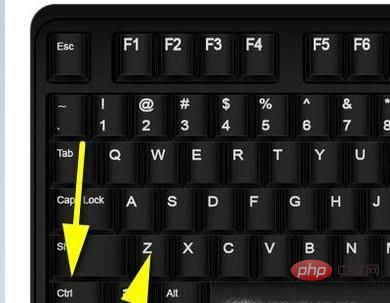 Nota: Jika anda tersilap memadamkannya dan melakukan operasi lain, atau selepas satu tempoh masa, ia tidak boleh dipulihkan menggunakan kaedah ini.
Nota: Jika anda tersilap memadamkannya dan melakukan operasi lain, atau selepas satu tempoh masa, ia tidak boleh dipulihkan menggunakan kaedah ini.
Pada papan kekunci, kombinasi kekunci pintasan untuk fungsi padam:
1
Jika anda ingin memadamnya terus tanpa melalui tong kitar semula, anda boleh menekan dan menahan kombinasi kekunci Shift+Delete untuk memadamkannya sepenuhnya. 2. Gabungan kekunci Crtl+D mempunyai fungsi yang sama seperti kekunci Padam. Untuk lebih banyak pengetahuan berkaitan, sila lawati ruanganSoalan Lazim
!Atas ialah kandungan terperinci Apakah kekunci padam pada papan kekunci?. Untuk maklumat lanjut, sila ikut artikel berkaitan lain di laman web China PHP!

Alat AI Hot

Undresser.AI Undress
Apl berkuasa AI untuk mencipta foto bogel yang realistik

AI Clothes Remover
Alat AI dalam talian untuk mengeluarkan pakaian daripada foto.

Undress AI Tool
Gambar buka pakaian secara percuma

Clothoff.io
Penyingkiran pakaian AI

AI Hentai Generator
Menjana ai hentai secara percuma.

Artikel Panas

Alat panas

Notepad++7.3.1
Editor kod yang mudah digunakan dan percuma

SublimeText3 versi Cina
Versi Cina, sangat mudah digunakan

Hantar Studio 13.0.1
Persekitaran pembangunan bersepadu PHP yang berkuasa

Dreamweaver CS6
Alat pembangunan web visual

SublimeText3 versi Mac
Perisian penyuntingan kod peringkat Tuhan (SublimeText3)

Topik panas
 1377
1377
 52
52
 Bagaimana untuk menaip garis bawah pada papan kekunci Bagaimana untuk menaip garis bawah sahaja tanpa menaip?
Feb 22, 2024 pm 07:46 PM
Bagaimana untuk menaip garis bawah pada papan kekunci Bagaimana untuk menaip garis bawah sahaja tanpa menaip?
Feb 22, 2024 pm 07:46 PM
Laraskan kaedah input kepada bahasa Inggeris dan tahan kekunci Shift dan kekunci tolak. Model tutorial yang boleh digunakan: Sistem Lenovo AIO520C: Windows 10 Edisi Profesional: Analisis Microsoft Office Word 2022 1 Mula-mula semak kaedah input bahasa Cina dan Inggeris dan laraskannya kepada bahasa Inggeris. 2Kemudian tahan kekunci Shift dan kekunci Tolak pada papan kekunci anda pada masa yang sama. 3 Semak antara muka untuk melihat perkataan bergaris. Tambahan: Cara memasukkan garis bawah dengan cepat dalam dokumen Word 1. Jika anda perlu memasukkan garis bawah dalam Word, pilih ruang dengan tetikus, kemudian pilih jenis garis bawah dalam menu fon untuk masuk. Ringkasan/Nota: Pastikan anda menukar kaedah input kepada Bahasa Inggeris sebelum meneruskan, jika tidak, garis bawah tidak boleh berjaya dimasukkan.
 Bagaimana untuk membuka menu klik kanan melalui kekunci pintasan
Jan 14, 2024 pm 03:12 PM
Bagaimana untuk membuka menu klik kanan melalui kekunci pintasan
Jan 14, 2024 pm 03:12 PM
Apabila tetikus kita kehilangan fungsinya buat sementara waktu, bagaimana menggunakan pintasan papan kekunci untuk membuka menu klik kanan Terdapat dua kaedah Satu ialah menekan kekunci pintasan Shift+F10 untuk melaraskan menu klik kanan, dan satu lagi ialah menggunakan. pintasan papan kekunci antara tetingkap dan kekunci ctrl juga boleh digunakan. Mari kita lihat tutorial khusus di bawah. Kaedah pertama menggunakan pintasan papan kekunci untuk membuka menu klik kanan: 1. Apabila tiada fail dipilih pada desktop komputer, tekan butang yang ditandakan dalam bulatan merah dalam gambar di bawah pada papan kekunci Butang ini adalah butang untuk membuka dengan cepat menu klik kanan. 2. Anda boleh membuka menu klik kanan pada desktop Jika anda perlu memilih item, hanya gunakan tetikus untuk memilihnya. Kaedah kedua 1. Sebenarnya, kita boleh menggunakan kekunci pintasan "Shift+F10". menu klik kanan 2
 Auto-taip papan kekunci pada komputer riba Windows
Feb 19, 2024 pm 05:33 PM
Auto-taip papan kekunci pada komputer riba Windows
Feb 19, 2024 pm 05:33 PM
Peranti input komputer seperti papan kekunci dan tetikus memerlukan operasi manusia dan tidak boleh beroperasi secara bebas. Perkara yang sama berlaku untuk pad sentuh dan papan kekunci pada komputer riba Windows. Teks tidak dimasukkan secara automatik, begitu juga tetikus tidak diklik secara automatik. Jika berlaku sesuatu yang luar biasa, pasti ada sebabnya. Jika anda menghadapi masalah auto-taip papan kekunci komputer riba, ikut panduan untuk membetulkannya. Papan Kekunci pada Komputer Riba Windows Menaip Secara Automatik Apabila papan kekunci pada komputer riba Windows anda menaip secara automatik, berikut ialah cara anda boleh membetulkannya. Periksa papan kekunci secara manual Pastikan papan kekunci berfungsi dengan betul Periksa sama ada komputer riba disambungkan dari jauh Periksa sama ada sebarang program autotaip sedang dijalankan Jalankan imbasan perisian hasad Laraskan tetapan papan kekunci Pasang semula pemacu papan kekunci Mari kita ketahui secara terperinci
 Bagaimana untuk menyediakan fungsi but papan kekunci pada papan induk GIGABYTE (dayakan mod but papan kekunci pada papan induk GIGABYTE)
Dec 31, 2023 pm 05:15 PM
Bagaimana untuk menyediakan fungsi but papan kekunci pada papan induk GIGABYTE (dayakan mod but papan kekunci pada papan induk GIGABYTE)
Dec 31, 2023 pm 05:15 PM
Bagaimana untuk menyediakan permulaan papan kekunci pada papan induk Gigabyte Pertama, jika ia perlu menyokong permulaan papan kekunci, ia mestilah papan kekunci PS2! ! Langkah-langkah tetapan adalah seperti berikut: Langkah 1: Tekan Del atau F2 untuk memasuki BIOS selepas but, dan masukkan mod Lanjutan (Lanjutan) BIOS Papan induk biasa masukkan mod EZ (Mudah) papan induk secara lalai untuk menekan F7 untuk beralih ke mod Lanjutan papan induk siri ROG masukkan BIOS secara lalai (kami menggunakan Bahasa Cina Mudah untuk menunjukkan) Langkah 2: Pilih untuk - [Lanjutan] - [Pengurusan Kuasa Lanjutan (APM)] Langkah 3: Cari pilihan [Bangun dengan papan kekunci PS2] Langkah 4: Pilihan lalai ini Dilumpuhkan Selepas menarik ke bawah, anda boleh melihat tiga pilihan tetapan yang berbeza, termasuk menekan [bar ruang] untuk menghidupkan komputer dan menekan butang kumpulan.
 Senarai pintasan papan kekunci Win11
Jan 05, 2024 pm 02:46 PM
Senarai pintasan papan kekunci Win11
Jan 05, 2024 pm 02:46 PM
Sistem win11 mempunyai sejumlah besar pintasan papan kekunci terbina dalam yang membolehkan kami melakukan operasi tertentu dengan cepat. Walau bagaimanapun, ramai pengguna bukan sahaja tidak tahu apa itu pintasan papan kekunci win11, tetapi mereka juga tidak biasa menggunakannya Oleh itu, editor akan membawakan senarai lengkap pintasan papan kekunci win11 kepada anda. Apakah pintasan papan kekunci win11: 1. Kekunci F F1 Tunjukkan bantuan semua F2 Namakan semula item yang dipilih semua F3 Cari fail atau folder semua F10 Aktifkan bar menu dalam program aktif Semua 2. Kekunci Ctrl Ctrl+A Pilih dokumen atau tetingkap Semua item Semua Ctrl+C Salin item yang dipilih Semua Ctrl+D Tambah halaman web pada kegemaran anda Semua Ctrl+J Buka Pengurus Muat Turun Semua Ctrl+L Serlahkan
 Bagaimana untuk menetapkan butang Copilot pada mana-mana papan kekunci dalam Windows 11
Feb 20, 2024 am 10:33 AM
Bagaimana untuk menetapkan butang Copilot pada mana-mana papan kekunci dalam Windows 11
Feb 20, 2024 am 10:33 AM
Papan kekunci komputer Windows 11 yang akan dilancarkan dalam beberapa bulan akan datang akan mempunyai kunci Copilot baharu. Kekunci ini membolehkan pengguna memasuki mod pembantu juruterbang dengan mudah dengan menekan butang yang ditetapkan tanpa menaik taraf PC baharu. Panduan ini akan memperincikan cara menyediakan butang copilot pada mana-mana papan kekunci Windows 11. Microsoft baru-baru ini mengumumkan bahawa mereka telah mencapai kemajuan penting dalam memajukan pemanduan berbantukan kecerdasan buatan. Windows 11 akan menambah kunci Copilot khusus untuk meningkatkan lagi pengalaman pengguna PC. Perubahan perkakasan ini mewakili peningkatan besar pertama kepada papan kekunci Windows PC dalam tiga puluh tahun. Dalam beberapa bulan akan datang, komputer Windows 11 baharu akan menampilkan reka bentuk kunci Copilot baharu pada papan kekunci
 Produk siri papan kekunci dan tetikus 'Elden's Circle' jenama bersama VGN kini berada di rak: Tema tersuai Lani / Faded One, bermula dari 99 yuan
Aug 12, 2024 pm 10:45 PM
Produk siri papan kekunci dan tetikus 'Elden's Circle' jenama bersama VGN kini berada di rak: Tema tersuai Lani / Faded One, bermula dari 99 yuan
Aug 12, 2024 pm 10:45 PM
Menurut berita dari laman web ini pada 12 Ogos, VGN melancarkan siri papan kekunci dan tetikus "Elden Ring" berjenama bersama pada 6 Ogos, termasuk papan kekunci, tetikus dan pad tetikus, yang direka dengan tema tersuai bagi siri Lani/Faded One produk Ia telah diletakkan di JD.com, berharga dari 99 yuan. Maklumat produk baharu jenama bersama yang dilampirkan pada tapak ini adalah seperti berikut: Papan Kekunci VGN丨Elden Law Ring S99PRO Papan kekunci ini menggunakan cangkerang aloi aluminium tulen, ditambah dengan struktur penyenyap lima lapisan, menggunakan struktur spring daun GASKET, mempunyai satu PCB berslot kunci, dan bahan PBT tinggi asal, satah belakang diperibadikan aloi aluminium menyokong sambungan tiga mod dan teknologi kependaman rendah SMARTSPEEDX, ia boleh menguruskan berbilang peranti dalam satu hentian, bermula pada 549 yuan; VGN丨Elden French Ring F1PROMAX tetikus wayarles tetikus
 Papan kekunci mekanikal tiga mod Maicong K87 menambah versi 'paksi gondok' dan 'paksi ais krim': Struktur gasket, harga permulaan bermula pada 299 yuan
Feb 29, 2024 pm 05:00 PM
Papan kekunci mekanikal tiga mod Maicong K87 menambah versi 'paksi gondok' dan 'paksi ais krim': Struktur gasket, harga permulaan bermula pada 299 yuan
Feb 29, 2024 pm 05:00 PM
Menurut berita dari laman web ini pada 29 Februari, Maicong hari ini melancarkan dua versi "Hyacinth Switch" dan "Glazed Ice Cream Switch" untuk papan kekunci mekanikal tiga mod K87 yang mempunyai ciri "Gasket structure, 80% arrangement", aci berkaitan papan kekunci Maklumat harga adalah seperti berikut: Versi "Hyacinth Switch": harga awal ialah 299 yuan versi "Suis Ais Krim Liuguang": harga awal ialah 379 yuan Menurut laporan, siri papan kekunci menggunakan struktur Gasket, 87-kunci % susunan, peralihan kunci penuh dan terma sokongan Untuk memasang dan mencabut plag, ia mendakwa menggunakan "kapkunci PBT dua warna asal/MDA", menggunakan PCB berslot kunci tunggal 1.2mm (kedudukan lampu bawah), dilengkapi dengan RGB kesan pencahayaan, dan mempunyai reka bentuk papan nama penyerapan magnetik. Selain itu, papan kekunci ini dilengkapi dengan bateri 6000 mAh dan kelewatan tanpa wayar 3ms Saiz dan saiz papan kekunci rasmi belum diumumkan.



